이 포스팅은 쿠팡 파트너스 활동의 일환으로 수수료를 지급받을 수 있습니다.
✅ 윈도우 10 ISO 파일을 손쉽게 다운로드하는 방법을 알아보세요.
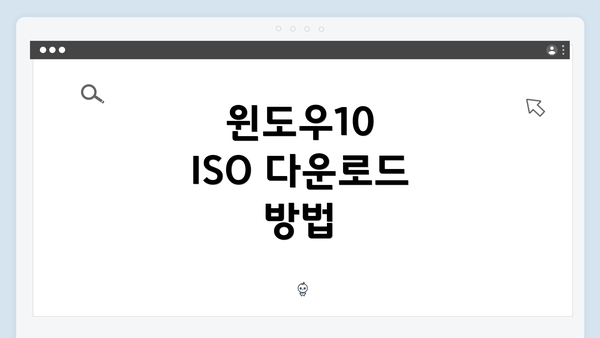
윈도우10 ISO 다운로드 방법
윈도우10을 설치하기 위해서는 먼저 필요한 ISO 파일을 다운로드해야 합니다. ISO 파일은 운영 체제를 설치하기 위한 디지털 이미지 파일로, 각각의 파일에는 운영 체제의 모든 데이터가 포함되어 있습니다. Microsoft의 공식 웹사이트에 접속하여 윈도우10 다운로드 페이지로 이동한 후, ISO 파일을 쉽게 얻을 수 있습니다. 필요한 조건에 맞는 버전을 선택한 후, 사용 언어와 에디션(예: Home, Pro 등)을 선택하면 됩니다. 이 과정에서 자신의 PC에 적합한 아키텍처(32비트 또는 64비트)도 선택해야 합니다. 선택을 마친 후 ‘다운로드’ 버튼을 클릭하면 ISO 파일이 다운로드됩니다.
또한, 다운로드가 완료된 후에는 이 파일을 USB 드라이브에 굽거나, 직접 DVD로 만들 수 있습니다. 이러한 과정을 통해 USB 드라이브를 부팅 가능하게 설정하게 되고, 이를 통해 점차적으로 환경을 구축할 수 있습니다. ISO 다운로드 후 구체적인 디스크 이미지를 다루는 방법은 Rufus 또는 기타 유틸리티를 통해 쉽게 실행할 수 있습니다. 이러한 프로그램들은 사용자 친화적인 인터페이스를 제공하여 프로세스를 간소화합니다. 다운로드 속도는 인터넷 환경에 따라 달라지므로, 빠른 연결을 이용하는 것이 다운로드 시간을 절약하는 데 도움이 됩니다.
✅ 윈도우 10 ISO 파일 다운로드 방법을 알아보세요.
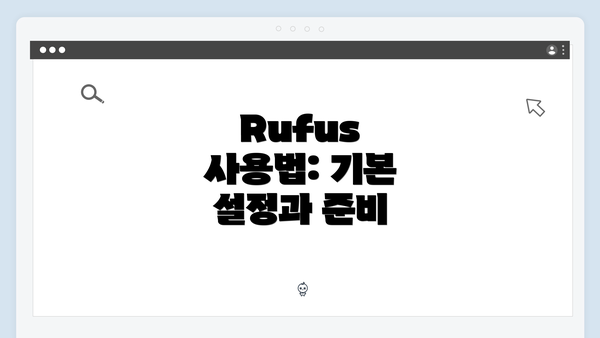
Rufus 사용법: 기본 설정과 준비
Rufus는 USB 드라이브를 사용하여 다양한 OS를 설치할 수 있도록 돕는 정말 유용한 도구예요. 특히, 윈도우10과 같은 운영체제를 설치할 때 꼭 필요한 프로그램이지요. 이 섹션에서는 Rufus를 사용하기 위한 기본 설정과 준비 과정을 꼼꼼하게 살펴보도록 할게요.
1. Rufus 다운로드 및 설치
가장 먼저, Rufus를 다운로드해야 해요. Rufus는 무료 소프트웨어로, 공식 웹사이트에서 쉽게 받을 수 있어요.
- 웹사이트 방문:
- 다운로드: 최신 버전의 Rufus를 클릭하여 다운로드하세요.
- 설치: Rufus는 별도의 설치 과정 없이 실행 파일로 제공되기 때문에, 다운로드한 파일을 더블 클릭하면 바로 실행할 수 있어요.
2. USB 드라이브 준비
USB 드라이브는 Rufus를 통해 윈도우10을 부팅할 수 있는 매체로 변환되는데, 이때 몇 가지 사항을 미리 확인해야 해요.
- USB 용량: 최소 8GB 이상의 용량이 필요해요. 이보다 작은 용량의 USB 드라이브는 사용이 불가능할 수 있어요.
- 백업: USB 드라이브의 모든 데이터는 초기화되므로, 중요한 파일은 미리 다른 곳에 백업해 두세요.
3. Rufus 실행 및 초기 설정
Rufus를 실행하신 후 기본 화면을 보시면 다양한 옵션이 있어요. 여기서 중요한 설정들을 정리해볼게요.
-
장치(Device): USB 드라이브를 선택해요. 여기에 연결된 USB 드라이브 목록이 나열되니, 원하는 드라이브를 선택하세요.
-
부팅 선택(Boot selection): ‘디스크 또는 ISO 이미지(선택)’ 옵션을 선택하고, 윈도우10 ISO 파일을 준비해요. ISO 파일 다운로드 방법은 이 가이드 후반부에서 자세히 설명할 거예요.
-
파티션 선택(Partition scheme): 일반적으로 ‘MBR’을 선택하는 것이 좋지만, UEFI 시스템에서는 ‘GPT’를 선택해야 해요. 사용 중인 시스템에 따라 선택해주세요.
-
파일 시스템(File system): FAT32 또는 NTFS를 선택할 수 있어요. FAT32는 대부분의 컴퓨터에서 호환성이 좋지만, 파일 크기에 제한이 있으니 유의해야 해요. NTFS는 대용량 파일을 다룰 수 있지만, 일부 시스템에서는 UEFI로 부팅이 어려울 수 있어요.
4. 고급 설정 조정
Rufus는 기본 설정 외에도 필요한 경우 고급 설정을 조정할 수 있어요. 예를 들어:
- 클러스터 크기: 일반적으로 기본값을 사용해도 충분하지만, 용도에 따라 변경이 가능해요.
- 볼륨 레이블: USB 드라이브 이름을 설정할 수 있어요. 원하는 이름을 입력해도 좋고 기본값을 사용해도 괜찮아요.
5. 준비 완료
모든 설정을 마쳤다면, 이제 시작 버튼을 클릭하여 USB 드라이브를 만들 준비를 해요. 다음과 같은 팝업창이 뜨면 확인을 누르면 작업이 시작돼요.
참고: Rufus는 USB를 초기화하면서 모든 데이터를 삭제하므로, 한번 더 확인하는 것이 중요해요.
이제 모든 설정과 준비가 끝났어요! 준비한 USB 드라이브를 통해 윈도우10을 성공적으로 설치하기 위한 첫 단계를 마쳤죠.
마무리하자면, Rufus의 기본 설정과 준비 단계는 윈도우10 설치를 위한 기초 작업이에요. USB 드라이브가 준비되었다면, 다음 단계인 부팅 USB 드라이브 만들기로 넘어가세요.
이렇게 하시면, Rufus를 통한 윈도우10 설치 과정이 한층 더 간편해질 거예요!
부팅 USB 드라이브 만들기: 세부 과정
부팅 가능한 USB 드라이브를 만드는 과정은 윈도우10 설치에 있어서 매우 중요한 단계입니다. 이 과정이 원활하게 진행되어야 나중에 발생할 수 있는 여러 문제를 예방할 수 있답니다. 자, 이제 세부 과정을 단계별로 알아볼까요?
| 단계 | 설명 |
|---|---|
| 1. USB 드라이브 준비 | 고속의 USB 메모리를 준비해 주세요. 최소 8GB의 용량이 필요해요. USB 드라이브에 있는 데이터는 모두 삭제되니, 미리 백업해 두세요. |
| 2. Rufus 다운로드 및 설치 | Rufus 공식 웹사이트에서 최신 버전을 다운로드하여 설치하세요. 설치 과정은 간단하니, 몇 분이면 완료돼요. |
| 3. Rufus 실행 | Rufus를 실행하면 사용자 인터페이스가 열리는데요, USB 드라이브와 ISO 파일을 선택할 준비를 할 차례에요. |
| 4. USB 드라이브 선택 | ‘장치’ 드롭다운 메뉴에서 여러분이 준비한 USB 드라이브를 선택해 주세요. |
| 5. ISO 파일 선택 | ‘부트 선택’ 항목에서 ‘디스크 선택’을 클릭하여 다운로드한 윈도우10 ISO 파일을 선택하세요. |
| 6. 파티션 설정 | ‘파티션 유형’에서 ‘MBR’ 또는 ‘GPT’를 선택할 수 있어요. 대다수의 컴퓨터는 ‘GPT’를 사용하지만, 구형 컴퓨터에서는 ‘MBR’이 필요할 수도 있어요. 적합한 옵션을 선택하세요. |
| 7. 파일 시스템 설정 | ‘파일 시스템’은 ‘FAT32’나 ‘NTFS’를 선택하세요. FAT32는 호환성이 좋고, NTFS는 더 큰 파일을 지원해요. 사용자에 따라 선택하시길 바랍니다! |
| 8. 시작 버튼 클릭 | 모든 설정이 완료되면 ‘스타트’ 버튼을 클릭하세요. 경고 메시지가 나타나면, USB 드라이브의 모든 데이터가 삭제된다는 점을 확인하고 계속 진행해 주세요. |
| 9. 완료 기다리기 | Rufus가 작업을 완료할 때까지 잠시 기다려주세요. 완료되면 USB 드라이브는 부팅 가능한 상태가 될 거에요. |
| 10. USB 드라이브 제거 | 모든 과정이 끝난 후, USB 드라이브를 안전하게 제거하세요. 이제 윈도우10 설치를 진행할 준비가 되셨습니다! |
부팅 가능한 USB 드라이브를 만드는 과정은 여전히 간단하지만, 매우 신중해야 해요.
이 과정을 통해 여러분은 윈도우10 설치에 필요한 가장 기초적인 준비를 마친 셈이에요. 이제는 다음 단계인 ISO 파일 활용법에 대해 알아보는 것이 좋겠어요. 그렇죠? 이제 용기를 내서 윈도우10 설치를 시작해 보세요!
ISO 파일 활용법: 윈도우10 ISO 파일의 다양한 옵션과 효과적인 활용법
ISO 파일은 윈도우10을 설치하는 데 매우 유용한 도구입니다. 이 섹션에서는 ISO 파일의 여러 활용법에 대해 자세히 살펴보겠습니다. 사용자의 필요에 따라 다양한 옵션과 방법을 통해 ISO 파일을 활용할 수 있어요.
1. ISO 파일의 정의와 중요성
- ISO 파일은 운영 체제나 소프트웨어의 전체 이미지를 담고 있는 파일 형식이에요.
- 윈도우10 설치 시, 이 파일을 기반으로 USB 드라이브를 만들거나 가상 드라이브에 마운트하거나 할 수 있어요.
2. ISO 파일 다운로드 방법
- 공식 웹사이트 이용: 마이크로소프트의 공식 사이트에서 다양한 버전의 윈도우10 ISO 파일을 쉽게 다운로드할 수 있어요.
- 도구 이용: 미디어 생성 도구(Windows Media Creation Tool)를 사용하면 깔끔하게 ISO 파일을 생성할 수 있어요.
3. USB 드라이브 만들기
- 잘 알려진 툴인 Rufus를 사용해 USB 드라이브에 ISO 파일을 구워주는 방법이에요.
- 구체적인 진행 과정은 “부팅 USB 드라이브 만들기: 세부 과정” 섹션에서 확인할 수 있어요.
4. 가상 드라이브 마운트
- 윈도우10에는 ISO 파일을 직접 마운트할 수 있는 기능이 포함되어 있어요.
- 파일 탐색기에서 ISO 파일을 두 번 클릭하면 즉시 마운트됩니다.
- 마운트된 드라이브에서 설치 프로그램을 실행하거나 파일을 직접 탐색할 수 있어요.
5. ISO 파일 변환 및 편집
- 필요에 따라 디스크 이미지 편집 소프트웨어를 사용해 ISO 파일을 편집하고 변환할 수 있어요.
- 예: UltraISO, PowerISO와 같은 툴을 이용하여 불필요한 파일을 제거하는 것이 가능해요.
6. 다양한 버전의 설치
- ISO 파일을 통해 달라진 버전의 윈도우10을 손쉽게 설치할 수 있어요.
- Windows 10 Pro, Home 등 다양한 에디션을 지원하니, 현재 필요에 맞는 버전을 선택하세요.
7. 문제 해결
- 설치 중 문제가 발생한다면:
- 부팅 순서를 확인해 보세요.
- USB 드라이브가 제대로 만들어졌는지 확인하고, 다른 USB 드라이브를 사용해 보세요.
8. 백업용으로 활용
- ISO 파일을 백업 용도로 저장하여, 나중에 필요한 경우 손쉽게 복구할 수 있어요.
- 파일이 손상되거나 문제 발생 시 유용하게 활용할 수 있어요.
9. 멀티부트 만들기
- ISO 파일을 사용해 여러 운영 체제를 하나의 USB 드라이브에 담아 사용할 수 있어요.
- Ventoy와 같은 툴을 사용하면 손쉽게 멀티부트 USB를 제작할 수 있어 유용해요.
10. 클라우드 활용
- ISO 파일을 클라우드 서비스(예: Google Drive, Dropbox)에 저장해 두면, 다른 기기에서도 쉽게 접근할 수 있어요.
- 데이터를 항상 안전하게 보관할 수 있는 좋은 방법이에요.
이 모든 방법을 통해 ISO 파일은 단순한 설치 이미지를 넘어서, 다양한 활용 방법이 있는 강력한 도구로 자리 잡게 되어요. 필요한 상황에 맞게 적절히 활용하시면 좋을 것 같습니다!
결론: 윈도우10 설치의 핵심 이해
윈도우10을 설치하는 과정은 처음 사용자에게는 다소 복잡하게 느껴질 수 있어요. 하지만, 필요한 준비물과 설치 과정을 잘 이해한다면 누구나 쉽게 설치할 수 있답니다. 이 섹션에서는 윈도우10 설치의 중요 포인트들을 정리해 볼게요.
1. 윈도우10 설치 준비
-
ISO 파일 다운로드: 윈도우10 설치를 시작하기 전에 반드시 필요한 것이 바로 ISO 파일이에요. 공식 Microsoft 웹사이트에서 정품을 다운받는 것이 가장 안전하답니다.
-
Rufus 사용법 숙지: USB 드라이브를 부팅 가능한 형태로 만들기 위해 Rufus를 사용하는 방법을 익히는 것이 중요해요. 이 프로그램은 사용자 친화적이며, 간단한 세팅으로 USB 부팅 드라이브를 생성할 수 있어요.
2. USB 드라이브 부팅 설정
-
부팅 순서 조정: BIOS 혹은 UEFI에서 USB 드라이브를 첫 번째 부팅 장치로 설정하는 방법을 알고 있어야 해요. 이 과정은 윈도우 설치 프로그램이 USB 드라이브에서 실행되도록 하는 데 필수적이죠.
-
데이터 백업: 설치를 진행하기 전에 중요한 파일은 반드시 백업해 두는 것이 좋아요. 설치 과정에서 하드 드라이브의 모든 데이터가 삭제될 수 있으니까요.
3. 설치 과정 이해
-
설치 옵션 선택: 윈도우10 설치 중에는 다양한 옵션이 나오는데요, ‘새로 설치’ 또는 ‘업그레이드’ 중 어떤 것을 선택할지 고민해봐야 해요. 새로 설치할 경우, 모든 데이터가 삭제될 수 있기 때문에 신중하게 선택해야 한답니다.
-
사용자 맞춤 설정: 설치 후에는 사용자 계정 및 개인 설정을 선택해야 해요. 이 설정들은 사용자의 편의성을 높여주고, 윈도우10을 더 효과적으로 활용할 수 있게 해줘요.
4. 문제 발생 시 대처 방안
-
문제 해결 가이드 숙지: 설치 중 문제가 발생할 수 있는데, 이를 해결할 수 있는 기본적인 지식이 필요해요. 예를 들어, USB 드라이브가 인식되지 않거나 설치가 중단되는 경우에는 BIOS 설정을 다시 확인해볼 필요가 있죠.
-
고객 지원 활용: Microsoft의 고객 지원을 통해 추가 도움을 받을 수 있어요. 문제가 해결되지 않을 때 유용하답니다.
이렇게 준비하고 설치를 진행하면, 윈도우10을 손쉽게 사용할 수 있게 될 거예요.
또한, 설치가 완료된 후에는 시스템 업데이트와 개인 설정을 통해 더 나은 사용 경험을 만들어가세요. 결국 윈도우10은 훌륭한 사용자 경험을 제공하는 운영체제이기 때문에, 올바르게 설치하고 활용한다면 업무 및 개인 생활에 큰 도움이 될 거예요.
이 모든 과정을 충실히 이해하고 준비한다면, 윈도우10 설치는 더 이상 두려운 일이 아닐 거예요. 자신의 PC에 최적의 환경을 만들어 보세요!
자주 묻는 질문 Q&A
Q1: 윈도우10 ISO 파일은 어디서 다운로드할 수 있나요?
A1: 윈도우10 ISO 파일은 Microsoft의 공식 웹사이트에서 다운로드할 수 있습니다.
Q2: Rufus를 사용하는 이유는 무엇인가요?
A2: Rufus는 USB 드라이브를 부팅 가능한 형태로 변환하여 윈도우10을 설치할 수 있도록 도와주는 유용한 도구입니다.
Q3: ISO 파일을 어떻게 활용할 수 있나요?
A3: ISO 파일은 USB 드라이브에 구워 윈도우10 설치에 사용하거나 가상 드라이브에 마운트하여 설치 프로그램을 실행하는 등 다양한 방법으로 활용할 수 있습니다.
이 콘텐츠는 저작권법의 보호를 받는 바, 무단 전재, 복사, 배포 등을 금합니다.